Cara Memperbaiki Valorant UnrealcefSubProcess.isu exe
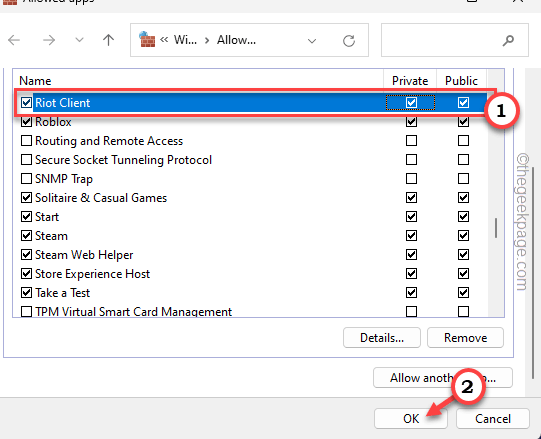
- 4884
- 724
- Clay Weber
Pemain Valorant telah melaporkan ini "UnrealceFSubProcess.exe"Proses mengalikan dan menaikkan beban tugas yang besar pada CPU. Sekiranya anda masuk ke butiran, ini adalah sub-proses Valorant.exe dan biasanya kekal dalam mod tidak aktif, memakan jumlah kuasa yang hampir tidak penting. Selepas penyelidikan menyeluruh, kami mendapati bahawa beberapa program antivirus menyebabkan masalah ini.
Isi kandungan
- Betulkan 1 - Tidak termasuk UnrealcefSubProcess dalam Antivirus
- Betulkan 2 - Benarkan Valorant Melalui Sistem Firewall
- Betulkan 3 - Nyahpasang antivirus
Betulkan 1 - Tidak termasuk UnrealcefSubProcess dalam Antivirus
Meletakkan UnrealcefSubProcess.exe dalam senarai pengecualian antivirus harus membantu anda menyelesaikan masalah ini.
CATATAN - Kami telah menunjukkan langkah -langkah bagaimana untuk menambah fail boleh dilaksanakan ini dalam senarai pengecualian keselamatan windows. Sekiranya anda mempunyai perisian antivirus yang berdedikasi, kecuali langkah yang hampir sama.
Langkah 1 - Buka Keselamatan Windows.
Langkah 2 - Apabila anda membukanya, klik pada "Perlindungan virus dan ancaman"Tetapan untuk mengaksesnya.
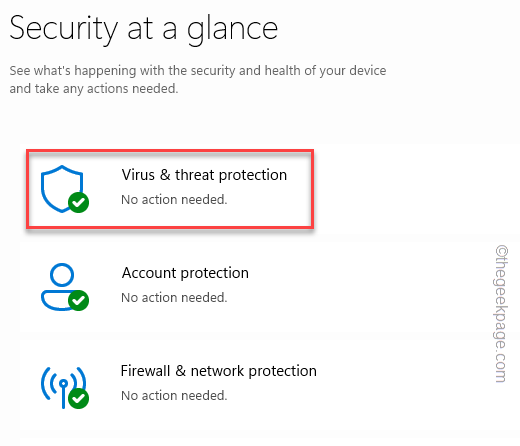
Langkah 3 - Di dalam tetapan ini, anda akan menemui beberapa tetapan. Di bawah Perlindungan virus & ancaman Tetapan, klik "Mengurus Tetapan".
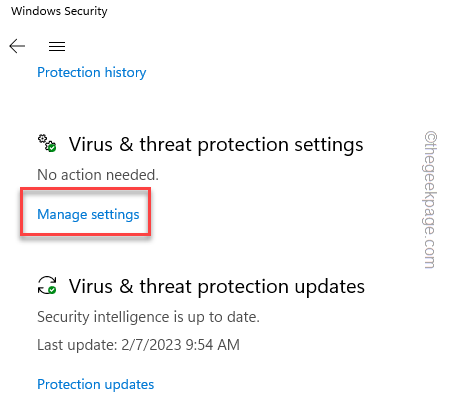
Langkah 4 - Sekarang, jika anda turun melalui halaman Tetapan Perlindungan, anda akan mendapati "Pengecualian"Senarai. Di sana, klik "Tambah atau keluarkan pengecualian"Untuk menambah program.
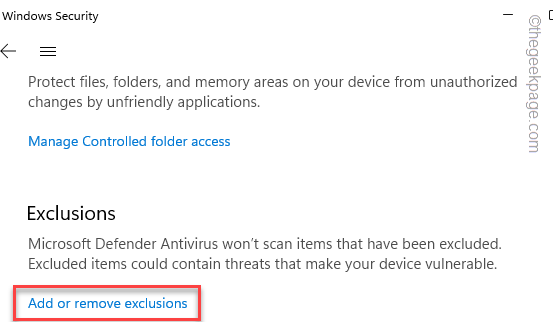
Langkah 5 - Sekarang, klik "Tambah pengecualian"Dan kemudian pilih"Fail"Jenis pengecualian dari menu drop-down.
Tambah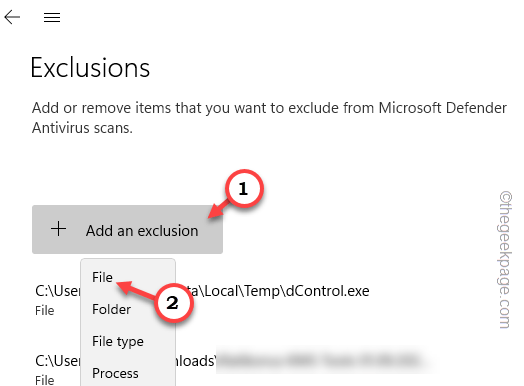
Langkah 6 - Penyemak imbas fail akan dimuatkan. Di sana, pergi ke direktori pemasangan Valorant ini -
C: \ Riot Games \ Valorant \ Live \ Engine \ Binaries \ Win64
[Surat pemandu akan berubah bergantung pada pemacu pemasangan. ]
Langkah 7 - Sebaik sahaja anda berada dalam folder yang ditetapkan, pilih "UnrealceFSubProcess.exe"Dalam senarai.
Langkah 8 -Kemudian, klik "Buka"Untuk menambahkannya dalam senarai pengecualian.
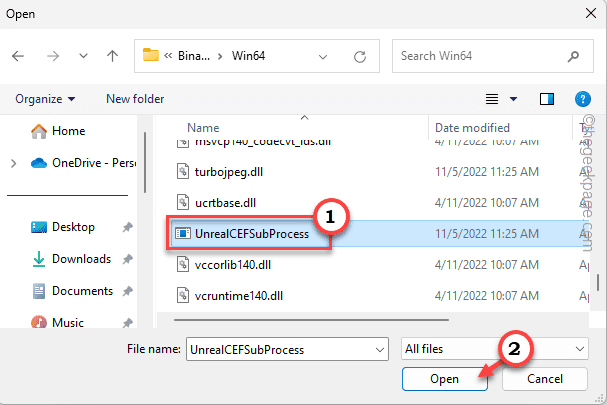
Langkah 9 - Anda akan melihat "UnrealceFSubProcess.exe"Telah muncul dalam senarai pengecualian.
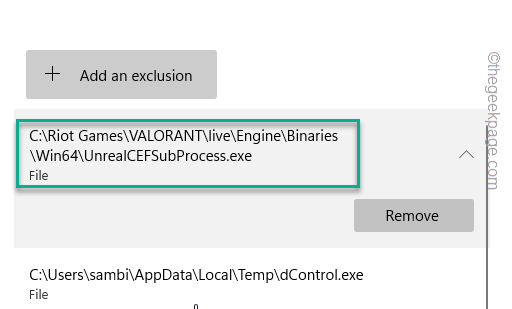
Sebaik sahaja anda telah menghantar aplikasinya dalam senarai pengecualian, antivirus tidak akan membiak lagi.
Mula semula komputer.
Anda mungkin perlu reboot mesin anda sekali untuk perubahan ini.
Betulkan 2 - Benarkan Valorant Melalui Sistem Firewall
Anda mesti membenarkan valorant melalui firewall sistem jika anda belum berjaya melakukannya.
1. Jenis "Benarkan aplikasi"Di bar carian.
2. Kemudian, klik "Benarkan aplikasi melalui Windows Firewall"Dalam hasil carian.
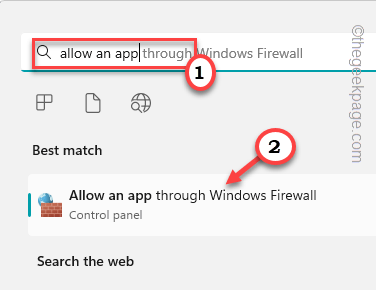
Ini akan membawa anda terus ke halaman firewall windows.
3. Di sana, anda mesti klik "Tukar Tetapan"Supaya anda dapat mengubahnya sendiri.
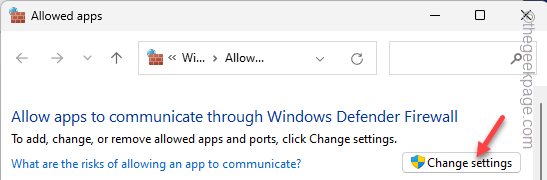
4. Cari penyertaan ini dalam kumpulan -
Pelanggan Riot Valorant Vanguard Mode Service
5. Apabila anda telah menemui mana -mana aplikasi ini, pastikan untuk memeriksa kedua -dua "Persendirian"Dan"Awam"Kotak.
6. Akhirnya, klik "okey".
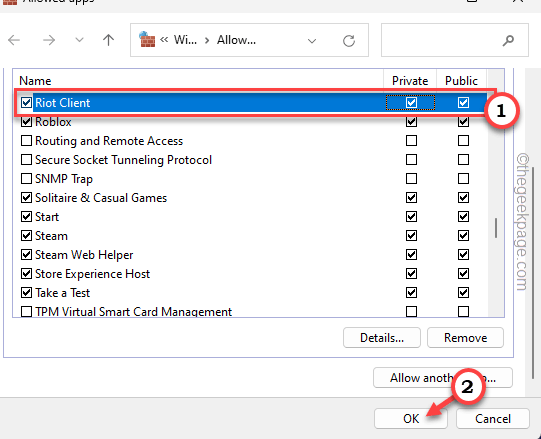
Anda boleh menutup halaman firewall. Mula semula komputer anda.
Periksa sama ada masalah itu masih berterusan.
Betulkan 3 - Nyahpasang antivirus
Sebilangan pengguna telah melaporkan Avast, dan McAfee Antivirus menyebabkan masalah ini. Jadi, jika tidak termasuk UnrealceFSubProcess tidak membuat perbezaan, anda mungkin perlu menyahpasang antivirus dari sistem anda.
Anda boleh menemui semua aplikasi yang dipasang di Program & Ciri -ciri.
Langkah 1 - Oleh itu, tekan Menang Kunci dan juga R Kekunci bersama.
Langkah 2 - Masukkan ini di kotak kosong dan tekan Masukkan untuk sampai di sana dengan segera.
Appwiz.cpl
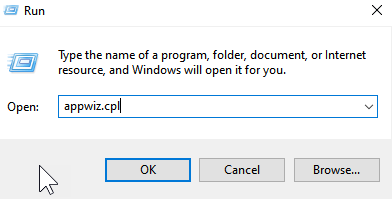
Langkah 3 - Di tengah -tengah semua aplikasi, cari aplikasi Antivirus di sana.
Langkah 4 - Kemudian, klik kanan antivirus dan klik "Nyahpasang".
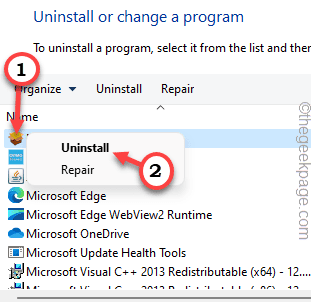 Nyahpasang Antivirus Min
Nyahpasang Antivirus Min Ikuti arahan langkah demi langkah untuk menyahpasang antivirus dari sistem anda.

